Yukarı > İçerik Yöneticisi > Bilgisayar (Windows / Mac) > Bilgisayar kullanarak sisteminizdeki dosyaları yedekleme ve geri yükleme
 Bilgisayar kullanarak sisteminizdeki dosyaları yedekleme ve geri yükleme
Bilgisayar kullanarak sisteminizdeki dosyaları yedekleme ve geri yükleme
Sisteminizden dosyaları bilgisayar (Windows / Mac) üzerindeki bir yedek dosyasına yedekleyebilirsiniz.
Daha sonra, gerekirse sisteminize geri yükleyebilirsiniz. PS Vita sistemi hafıza kartınızı daha yüksek kapasiteli yeni bir hafıza kartıyla değiştirmeden veya sisteminizi servise göndermeden veya atmadan önce sisteminizi yedekleyin. Sisteminizi düzenli olarak yedeklemenizi öneririz.
- Bu prosedürü gerçekleştirmeden önce aşağıdakileri yapmanız gerekir:
- PCH-1000 serisi bir sistemde, PS Vita sistemi için kullanılan bir hafıza kartı takın.
- Bir Sony Entertainment Network hesabını sisteminize bağlayın.
- Bilgisayarınızı İnternet'e bağlayın.
- PlayStation® İçerik Yöneticisi Asistanı'nı indirin ve bilgisayarınıza kurun.
İçerik Yöneticisi Asistanı'nı şu web sitesinden indirin:
http://cma.dl.playstation.net/cma/
- Sisteminizi yedeklemek veya geri yüklemek için, kullanımdaki tüm uygulamaları kapatmalısınız.
Uyarı
Bu prosedürü kupa bilgilerini yedeklemek için kullanamazsınız. Bunun yerine, kupa verilerini PlayStation™Network sunucularında depolamak için kupa bilgilerini PlayStation™Network ile eşitleyin. PlayStation™Network oturumu açtığınızda, kupa bilgilerini eşitlemek için  (Kupalar) öğesini seçin.
(Kupalar) öğesini seçin.
- 1.
- Bilgisayarda, İçerik Yöneticisi Asistanının yüklü olduğunu ve başlatıldığını kontrol edin.
- Windows:
Uygulamanın çalıştığını doğrulamak için görev çubuğunun bildirim alanında İçerik Yöneticisi Asistanı simgesinin bulunup bulunmadığına bakın: 
- Mac:
Uygulamanın çalıştığını doğrulamak için menü çubuğunda İçerik Yöneticisi Asistanı simgesinin bulunup bulunmadığına bakın: 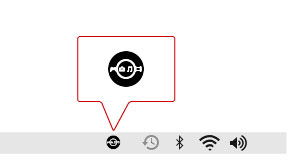
- 2.
- Sisteminizde,
 (İçerik Yöneticisi) > [İçeriği Kopyala] öğesini seçin.
(İçerik Yöneticisi) > [İçeriği Kopyala] öğesini seçin. - 3.
 (Bilgisayar) öğesini seçin ve sonra
(Bilgisayar) öğesini seçin ve sonra  (USB kablosu) veya
(USB kablosu) veya  (Wi-Fi) öğesini seçin.
(Wi-Fi) öğesini seçin.
Wi-Fi kullanarak bağlanmak için, bir onay kutusunu ayarlamak için İçerik Yöneticisi Asistanı'nda [Ağ Bağlantısı Ayarları] altındaki [Ağ Kullanarak PS Vita Sistemine veya PS TV Sistemine Bağlan] onay kutusunu seçmeniz ve sisteminizi bilgisayarla kaydetmeniz gerekir. Ayrıntılar için, bkz. "Bilgisayardan ve bilgisayara Wi-Fi kullanarak veri aktarma".- 4.
- [Yedekle] veya [Geri Yükle] öğesini seçin.

- İşlemi tamamlamak için ekranları izleyin.
- Tüm hesaplar için en fazla 10 yedekleme dosyası oluşturulabilir.
- FAT32 kullanılarak biçimlendirilmiş bir sabit diskte 4 GB'dan daha büyük yedek dosyası oluşturulamaz.
- Yedek dosyasının adını veya yedek dosyasının kaydedildiği klasörün adını değiştirirseniz, dosyayı sisteminize geri yükleyemeyebilirsiniz.
- Yedek dosyasını sadece, yedek dosyası oluşturulduğu sırada PS Vita sistemine bağlı olan hesapla ilişkili bir PS Vita sistemine geri yükleyebilirsiniz. Ayrıca, farklı bir PS Vita sistemi aynı hesapla ilişkilendirilmişse, yedek dosyasını bu farklı PS Vita sistemine de geri yükleyebilirsiniz.
- PlayStation®Store'dan kiralanmış videoları yedeklemede ve geri yüklemede aşağıdaki sınırlamalar geçerlidir:
- Kiralanmış videoları yalnızca yedeklendikleri PS Vita sistemine geri yükleyebilirsiniz.
- Kiralanmış videoyu yedekledikten sonra bir PS3™ sistemine kopyalarsanız (taşırsanız), video düzgün bir şekilde geri yüklenmez.
- Sistem yedeklenirken veya geri yüklenirken, güç düğmesi, PS düğmesi ve tüm ağ özellikleri devre dışı bırakılır.
- Bazı durumlarda, bazı video dosyalarını doğru bir şekilde yedeklemek ve geri yüklemek mümkün olmayabilir.
Yedek dosyasını silme
"Bilgisayar kullanarak PS Vita sisteminizdeki dosyaları yedekleme ve geri yükleme" işleminin 4. adımında, [Yedekleme Dosyalarını Sil] öğesini seçin. Dosyayı silmek için ekranları izleyin.
Ayrıca bilgisayarınızı kullanarak da yedek dosyalarını silebilirsiniz. Yedek dosyaları, İçerik Yöneticisi Asistanı uygulaması içinde [Uygulamalar/Yedekleme Dosyaları] içerik türü için olan klasör kümesinde depolanır.